PS绘制矢量插图效果

来源:站酷 作者:蓝色性格 翻译
参考图

最终效果图

教程源文件下载:(点击下方绿色箭头即可进入下载页面)
具体步骤:
1、 勾勒大体形态
(1) 在Photoshop中打开参考图像,按Ctrl+J复制一层,然后执行“图像>调整>色调分离”,色阶值设为7,点确定
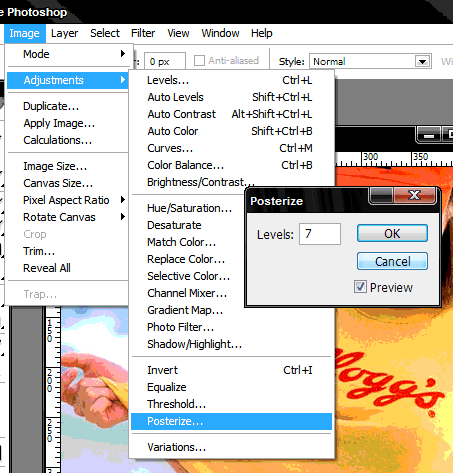

(1) 用钢笔工具,勾勒出整体形态,如下所示


(1) 新建图层,按Ctrl+回车转换为选区,并填充颜色为#F7CDB8,得到下图效果

1、 皮肤明暗上色
(1) 新建身体层,并分别勾勒出身体的明暗变化,最终得到下图效果
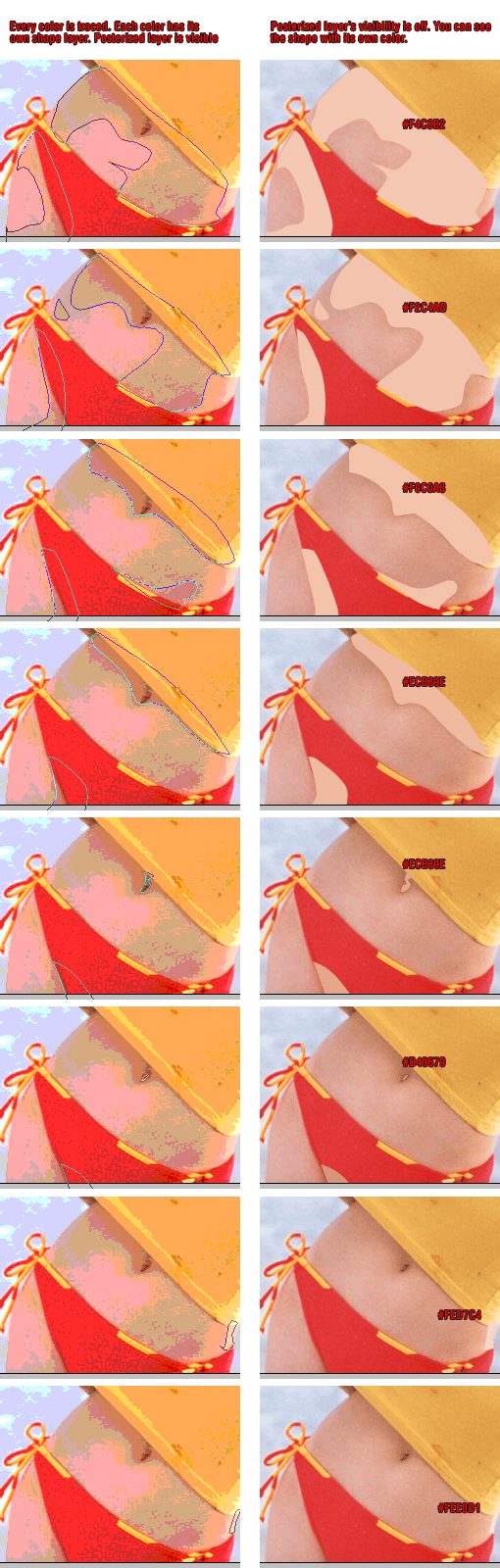

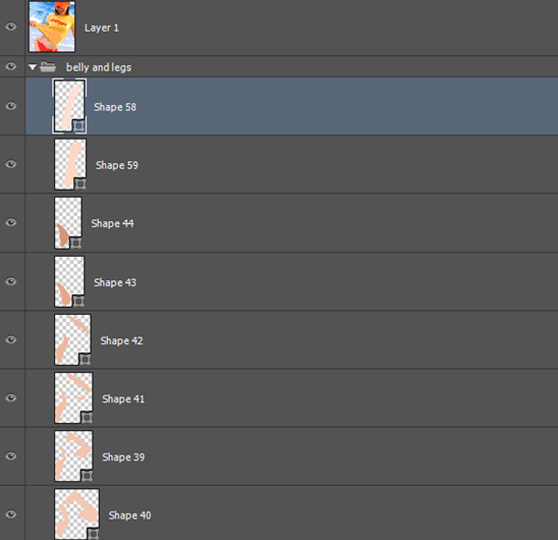
(1) 继续新建图层,绘制脸部的明暗变化,效果如下,同样记着每个形状都单独放一层
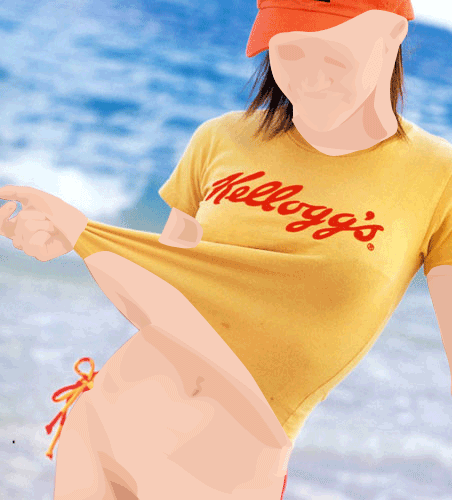
1、 勾勒衣服形态
(1) 用钢笔工具勾出衣服的形状,并上色如下所示:
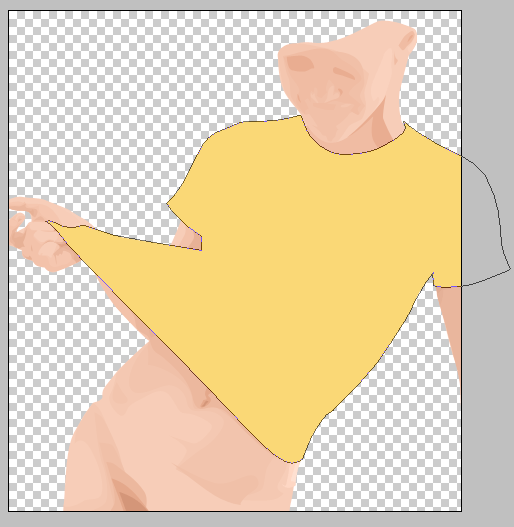
(1) 同样绘制衣服上褶皱的形状,有了绘制身体明暗的经验,绘制衣服应该会更得心应手了!效果如下
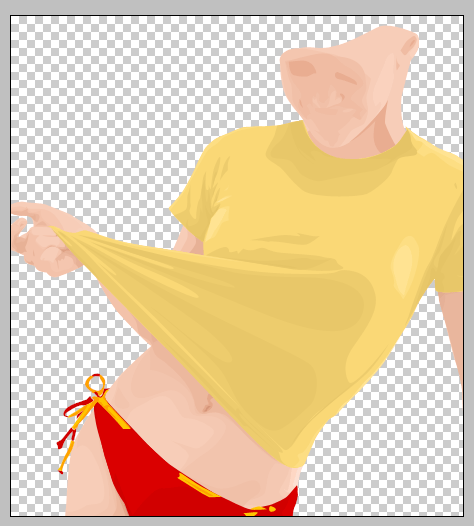
(1) 绘制衣服上的字母



制作完后效果如下

1、 绘制五官及头发配饰细节
(1) 绘制眼睛部分

(1) 绘制嘴唇及牙齿
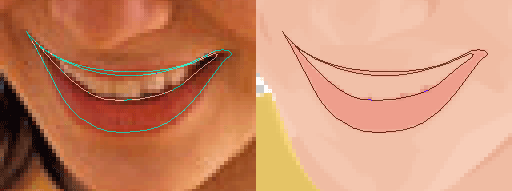
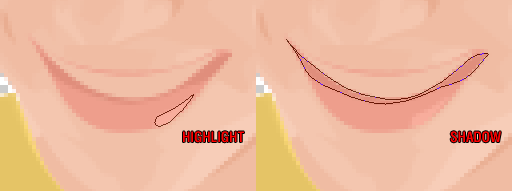

(1) 绘制头发

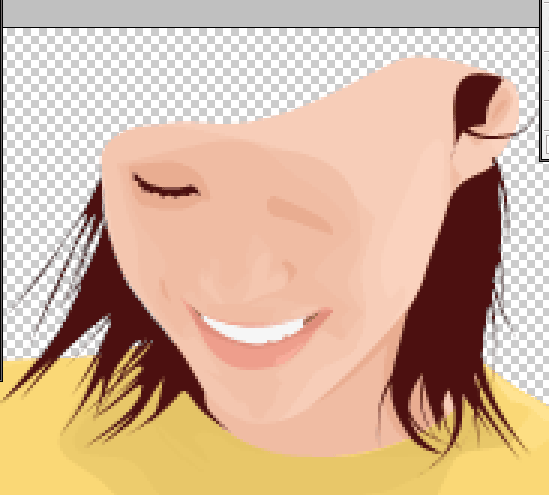
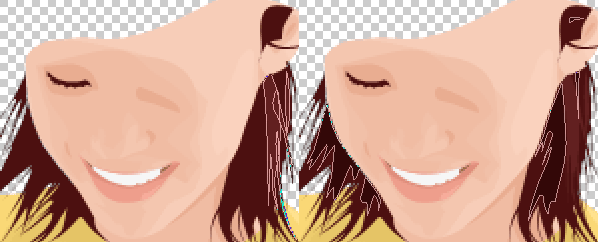

(1) 绘制棒球帽

至此整个教程就算完成了,把照片转换成了矢量插图的效果,是不是相当不错啊~当然你可以把你喜欢的任何人或者物都转化成矢量效果,还可以做个漂亮的头像,当然前提是你需要有足够的耐心,并且要细心,因为对于明暗的把握才是作品出效果的关键!希望看到你们的大作哦!
上一篇
火箭图标分部解析教程...
火箭图标分部解析教程...
下一篇
三角形马赛克简易教程...
三角形马赛克简易教程...








